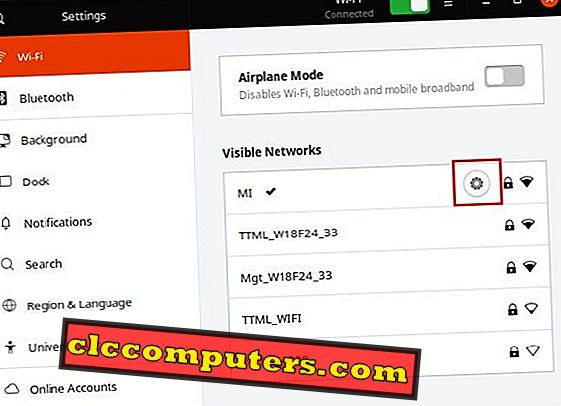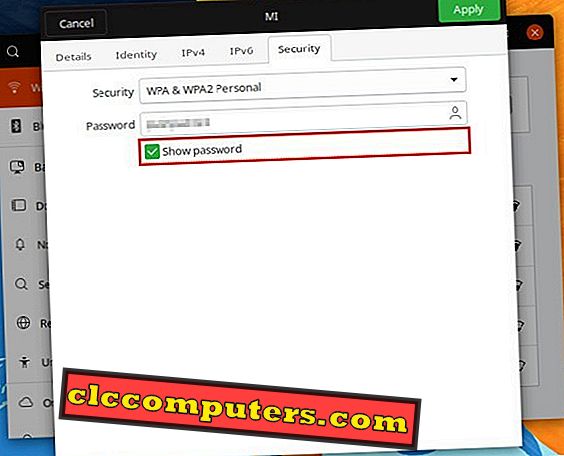V našem každodenním životě se s hesly zabýváme častěji, než jsme dělali jen před deseti lety. Většina online služeb, které používáte, vyžaduje jiné ID a heslo. Předtím, než jste pravděpodobně museli vytvořit heslo pro vaše Wi-Fi. Heslo Wi-Fi lze snadno zapomenout, protože jej nepoužíváte tak často, jakmile jste se přihlásili. Pokud na to zapomenete, může to být noční můra, protože neexistuje žádné tlačítko „zapomenuté heslo“ kdekoli .
Systém Linux ukládá hesla Wi-Fi a uložená hesla Wi-Fi můžete snadno zobrazit v systému Linux.
Poznámka editora: Pokud nejste tak dobře obeznámeni s Linuxem, obvykle existují alespoň dva způsoby, jak na počítači se systémem Linux něco udělat. V důsledku toho existují i dva způsoby, jak na to jít. Jedním z nich je metoda příkazového řádku. Cítíme, že příkazový řádek je obecně jednoduchý, pokud s ním budete spokojeni. Jediné, co budete dělat, je kopírování a vkládání několika příkazů odtud do terminálového okna. Mnozí z nich nejsou spokojeni s příkazovým řádkem a naštěstí pro ty z vás existuje další způsob, jak získat stejné výsledky s několika kliknutí zde a tam pomocí grafického uživatelského rozhraní.
Zobrazit uložené heslo WiFi na Linuxu (Ubuntu) - Command Line
Ubuntu obecně ukládá informace o síti WiFi do složky „Network Manager“ ve vašem systému. Uvnitř tohoto adresáře je konfigurační soubor, ke kterému lze přistupovat, a proto můžeme získat heslo Wi-Fi.
- Nejdříve spusťte z terminálu aplikace okno Terminál.
- Pomocí následujícího příkazu přejděte do složky, kde jsou uloženy informace o síti Wi-Fi.
cd / etc / NetworkManager / připojení systému
- Pomocí příkazu ls můžeme získat seznam všech uložených sítí Wi-Fi ve vašem systému Linux Ubuntu. Tento krok můžete přeskočit, pokud již znáte síťový SSID a pokud jste si jisti, že jste povolili Linux uložit heslo při prvním přihlášení.
ls
- Nyní, když můžete nastavit síťová SSID všech uložených sítí, pomocí níže uvedeného příkazu načtěte heslo pro požadovanou síť Wi-Fi. Po zadání příkazu budete muset zadat heslo, protože se jedná o příkaz root.
sudo kočka WIFI_SSID_NAME
Například, mé Wi-Fi SSID je MI, takže příkaz, který budu potřebovat, bude následující.
sudo kočka MI
- Terminál vám nyní ukáže uložené informace o síti WiFi a v sekci [wifi security] najdete své heslo, které předponuje psk =

Co když používáte wicd?
To je zkratka pro Wireless Interface Connection Daemon a je "open source softwarový nástroj pro správu bezdrátových i drátových sítí pro Linux.", Jak je uvedeno v dokumentaci Ubuntu. „Jejím cílem je poskytnout jednoduché rozhraní pro připojení k sítím se širokou škálou nastavení.“ Ve zvláštním případě, že se k připojení k síti Wi-Fi připojujete pomocí programu wcid, můžete konfigurační soubor najít v souboru /etc/wicd složka /etc/wicd . Pokud jste ještě nevěděli, co to je, asi se nemusíte o to starat. V takovém případě můžete zapomenout, že jsme dokonce zmínili wcid a výše uvedená metoda je pro vás naprosto platná.
- Pomocí tohoto příkazu přejděte do složky:
cd / etc / wicd
- Poté otevřete konfigurační soubor pomocí následujícího příkazu.
sudo cat wireless-settings.conf
Vaše heslo najdete v souboru.
Zobrazit uložené heslo WiFi v systému Linux (Ubuntu) - GUI
Nejnovější verze Ubuntu využívají pracovní prostředí GNOME a budou tak v budoucnu pokračovat. Proto budeme používat pracovní plochu GNOME.
- Spusťte aplikaci Nastavení GNOME v spouštěči aplikací nebo v nabídce Systém.

- V aplikaci Nastavení vyberte v levém sloupci položku Wi-Fi a na pravé straně uvidíte všechny dostupné sítě Wi-Fi.
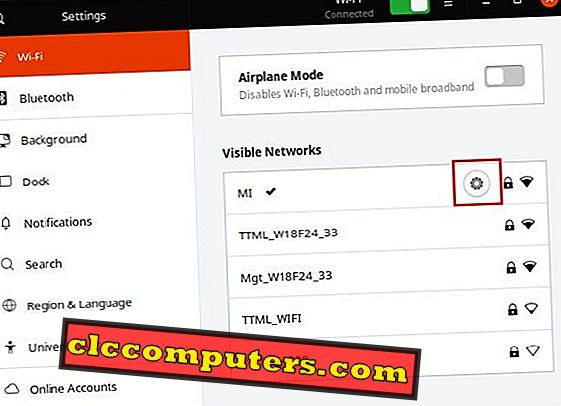
- Klikněte na ikonu ozubeného kola vedle sítě, pro kterou chcete zobrazit heslo. Tato ikona se může lišit v závislosti na aktuálním motivu ikony.
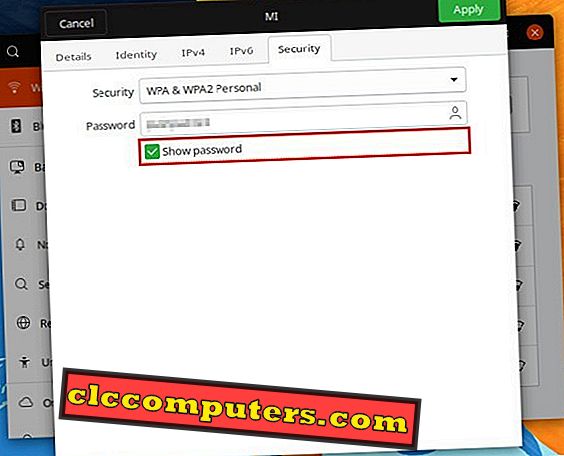
- Spustí se nové okno obsahující informace o síti. Na kartě Zabezpečení zaškrtněte políčko vedle možnosti Zobrazit heslo a heslo můžete zobrazit v poli Heslo .
Získejte WiFi heslo na Linuxu
Než jsme dospěli k závěru, chtěli bychom poukázat na několik dalších věcí, které budou užitečné pro začátečníky v Linuxu.
- Ubuntu je nejrozšířenější linuxové distro, proto se zaměříme především na Ubuntu. Stále však můžete používat stejné příkazy v jiných distribucích založených na Ubuntu, jako je Linux Mint, Elementary OS, atd. Metoda GUI může být trochu odlišná, protože většina těchto derivátů Ubuntu používá jiné desktopové prostředí. Toto bude také jiné, i když používáte Ubuntu, ale místo jiného Ubuntu.
- To, o čem zde diskutujeme, není hack nebo nějaká trhlina proti vestavěným bezpečnostním opatřením v Linuxu, hlavně Ubuntu. Pomůžeme vám pouze zjistit vlastní heslo Wi-Fi z vlastního systému Linux. To možná budete muset provést, když zapomenete heslo Wi-Fi a chcete k síti připojit nové zařízení, například telefon, herní konzoli atd. Nepodporujeme žádné škodlivé záměry.
- Linux ukládá informace o síti Wi-Fi pouze tehdy, pokud jste se při prvním přihlášení k síti Wi-Fi poprvé rozhodli pro „automatické připojení“. To znamená, že pokud jste se při prvním přihlášení nezvolili automaticky, Linux neuložil vaše heslo Wi-Fi a není tedy nic, co by bylo možné načíst.
Nyní, když máte své heslo, můžete si to poznamenat pro budoucí použití nebo nechat váš počítač Linux ponechat si ho pro vás.